Все способы:
Эффективное использование Viber без функции своевременного оповещения участника сервиса о происходящих в его рамках событиях едва ли возможно, но при этом бесконечный поток уведомлений может стать настоящей проблемой для активных пользователей. В статье описаны методы установки запрета на демонстрацию всех или отдельных извещений функционирующими в среде Android, iOS и Windows приложениями мессенджера.
Отключение звуковых уведомлений
Наиболее часто пользователи Viber, вне зависимости от используемого для доступа в систему обмена информацией устройства, отключают аудио-оповещения, ведь в определённые моменты они могут беспокоить не только того человека, которому предназначены, но и окружающих. Решение задачи частичного или полного «обеззвучивания» работы приложений Вайбер мы уже описывали в отдельном материале на нашем сайте, — если вам нужно отключить исключительно генерируемые мессенджером звуки, обратитесь к доступным по следующей ссылке инструкциям:
Подробнее: Как отключить звук в Viber для Android, iOS и Windows
Как отключить уведомления в Viber
Далее предложены инструкции, выполняя которые можно обеспечить полное отсутствие визуальных оповещений из Вайбера на отдельном девайсе. Вариантов действий, предполагающих конфигурирование рассматриваемых параметров, несколько, а конкретные алгоритмы главным образом зависят от ОС, в которой функционирует приложение-клиент сервиса обмена данными. Рассмотрим, как решается задача из заголовка статьи на Android-устройствах, iPhone и Windows-ПК по порядку.
Android
Пользователи Viber для Android регулируют получение извещений из мессенджера, применяя один из трёх нижеописанных подходов. В зависимости от ситуации, своих предпочтений и желаемого результата выберите наиболее эффективный метод или комбинируйте их использование.
Способ 1: Отдельные чаты
Самое большое количество оповещений любому пользователю Вайбер поступает из групп и сообществ, участником которых он является. Поэтому, повышая собственный комфорт при использовании мессенджера, в первую очередь следует ограничить поступление извещений об активности пользователей отдельных групповых чатов — сделать это очень легко.
- Запустите Viber и перейдите в беспокоящий слишком часто извещениями групповой чат или сообщество.
- Тапом по трём точкам вверху экрана справа вызовите меню и выберите в нём «Информация».
Либо просто сдвиньте демонстрирующую историю переписки область влево.
- Пролистайте отобразившийся список опций, — в самом его низу обнаруживается пункт «Отключить на 30 дней». Переведите переключатель возле наименования этой функции в положение «Включено».
- Теперь об активности участников и администраторов отдельного паблика вы сможете узнать, лишь открыв его специально – сделать это возможно, тапнув по заголовку, отныне помещённому в самый конец списка на вкладке «Чаты» мессенджера. Как видите, «спящий режим» можно установить лишь на месяц, поэтому по его прошествии предыдущие пункты этой инструкции потребуется выполнить заново.
Отдельные диалоги
Предложенная выше инструкция доступна только для каналов коммуникации организованных для группы пользователей Вайбера, а исключить отдельный диалог из списка сигнализирующих вам об активности собеседника напрямую невозможно. При этом у вас есть возможность задействовать функцию «Скрыть чат», что решает в том числе задачу из заголовка нашей статьи применительно к отдельной беседе.
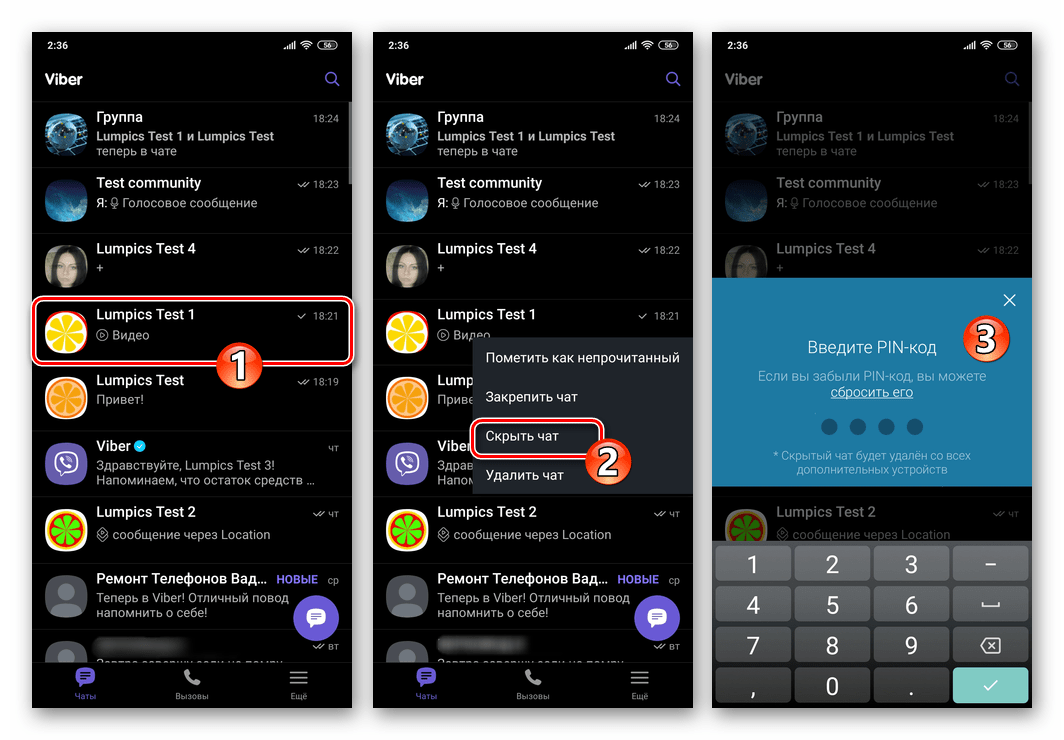
Подробнее: Как скрыть диалог или групповой чат в мессенджере Viber для Android
Способ 2: Настройки мессенджера
Для управления генерируемыми Вайбер для Андроид уведомлениями в «Настройках» этого приложения предусмотрен специальный раздел, в который и следует обратиться при необходимости деактивации всех оповещений или их отдельных категорий.
- Запустите мессенджер, перейдите на вкладку «Ещё», коснитесь «Настройки».
- Из отобразившегося на экране перечня параметров откройте раздел «Уведомления».
- Далее снимите отметки возле наименований типов визуальных оповещений, которые не желаете получать:
- «Предпросмотр сообщений» – деактивируется демонстрация входящего сообщения в строке меню вашего девайса.
- «Контакт присоединился к Viber» – отключаются оповещения, присылаемые мессенджером, когда кто-то, внесённый в адресную книгу вашего устройства впервые активирует аккаунт в Вайбере.
- «Всплывающие окна» – отключается возможность отображения оповещений о каждом полученном сообщении во всплывающем окне.
- «Включение экрана» – снятие галочки устанавливает запрет реагирования заблокированного экрана устройства на попытки Вайбера сообщить пользователю о том или ином событии.
- Завершив определение параметров, выйдите из «Настроек» Вайбера. Теперь мессенджер будет напоминать о своем присутствии на девайсе только в разрешенных ситуациях.
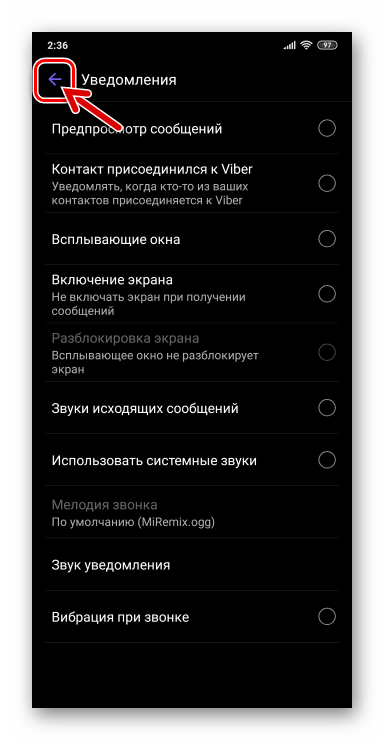
Способ 3: Средства Android
Управление уведомлениями Viber путём задействования предусмотренного в мобильной ОС инструментария позволяет настроить получение извещений различного типа более гибко. Кроме того, установленные со стороны Андроид запреты, можно сказать, сложнее преодолеть приложению, стремящемуся вне зависимости от желания пользователя информировать его о происходящих в рамках сервиса событиях.
Читайте также: Отключение уведомлений в среде Android
Исходя из вышеизложенного, следующий подход можно считать наиболее эффективным решением озвученной в заголовке статьи задачи с точки зрения пользователей Android.
Важно! Наименование вызываемых опций и пути их расположения могут различаться в зависимости от модели устройства и управляющей им версии мобильной операционной системы (и/или варианта Андроид-оболочки)!
Шторка уведомлений
- Самый простой и быстрый путь к установке запрета отображения всех оповещений из Viber начинается с получения такого сигнала из мессенджера. При наступлении этого, в нашем случае нежелательного события, откройте шторку уведомлений, потянув строку состояния на экране Android-девайса вниз.
- Сдвиньте область с полученным из Вайбера извещением влево и затем тапните по отобразившейся справа кнопке-шестерёнке.
- Деактивируйте переключатель «Вы будете получать уведомления от Viber», а затем коснитесь «ГОТОВО». Таким образом вы запретите мессенджеру генерировать абсолютно любые визуальные оповещения.
Настройки приложений в Андроид
- Любым предпочитаемым способом перейдите в «Настройки» Android.
- Откройте раздел «Приложения» и нажмите «Все приложения». Далее найдите «Viber» среди установленного на девайсе ПО и коснитесь его наименования.
- На экране с описанием приложения и доступными в его отношении опциями нажмите «Уведомления».
- Далее:
- С целью установки запрета на демонстрацию всех извещений мессенджера деактивируйте «Показывать уведомления».
- Если есть необходимость отключить получение отдельных видов оповещений, сделайте это, переводя соответствующие переключатели в положение «Выключено».
- Закройте «Настройки» мобильной ОС. Теперь Вайбер будет сигнализировать об активности других участников в соответствии с определённой вами конфигурацией.
Центр уведомлений Android
- В «Настройках» ОС найдите раздел параметров, озаглавленный «Уведомления». На следующем экране, листая перечень «Недавно отправленные», найдите «Viber».
- Далее вы можете:
- Отключить уведомления полностью – переведите переключатель справа от наименования мессенджера в положение «Выключено».
- Перейти к выбору категории отключаемых оповещений – тапните по имени мессенджера. Затем действуйте как описано в пунктах № 4-5 из предыдущей инструкции в этой статье.
iOS
Управление генерируемыми Viber для iOS уведомлениями на iPhone организовано очень просто. В любой момент вы можете запретить поступление извещений отдельного типа или отключить их полностью.
Способ 1: Отдельные чаты
Если вашей целью является деактивация уведомлений об активности участников и администраторов отдельной группы или сообщества в Вайбере, следуйте такому алгоритму:
- Запустите мессенджер и откройте групповой чат, участники которого отвлекают вас от важных дел своей активностью.
- Тапните по заголовку чата, что откроет экран с информацией и настройками. Пролистните открывшийся перечень и коснитесь «Отключить на 30 дней».
- В результате заголовок канала коммуникации переместится в самый конец демонстрируемого на вкладке «Чаты» программы перечня, а поступившие в его рамках сообщения дадут о себе знать исключительно числом на расположенном в области с наименованием группы счётчиком. При этом никаких ограничений на процесс переписки в рамках группового чата не накладывается, вы можете продолжать получать и отправлять информацию как обычно.

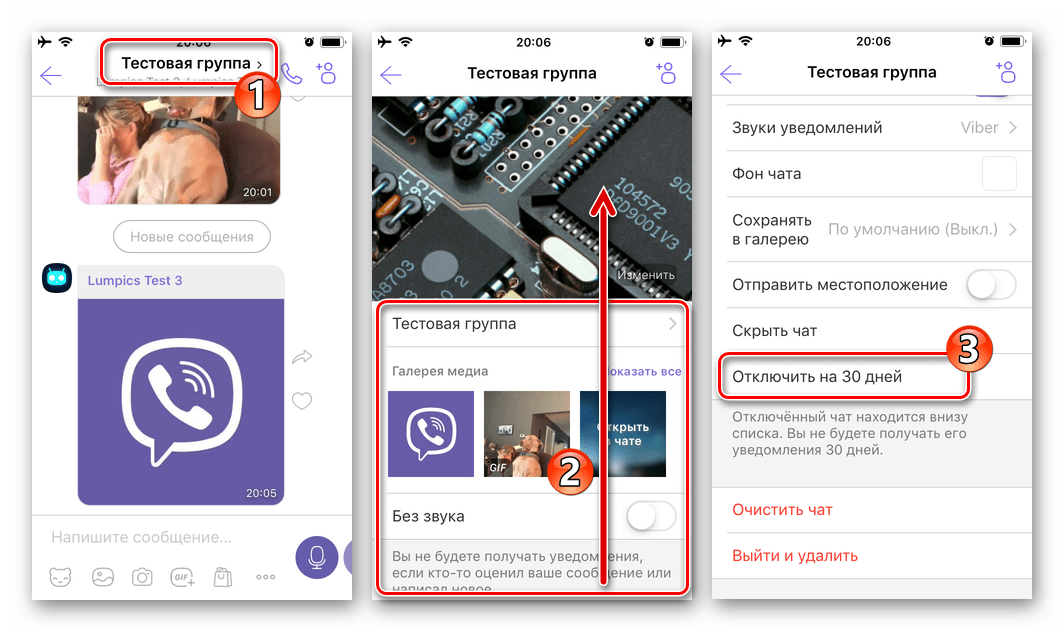

Отдельные диалоги
В мессенджере не предусмотрено возможности запретить получение оповещений об активности участника отдельного диалога напрямую, но вы можете воспользоваться функцией «Скрыть чат», предполагающей в том числе и решение нашей задачи.

Подробнее: Как скрыть чат в Viber на iPhone
Способ 2: Настройки мессенджера
Разработчики Viber для iPhone предусмотрели в этом варианте мессенджера возможность довольно гибкой регулировки параметров работы приложения и здесь наличествуют средства, позволяющие в том числе полностью или частично отключить поступающие на девайс пользователя уведомления.
- В Вайбере для айОС откройте вкладку «Ещё», затем перейдите в «Настройки».
- Нажмите «Уведомления», что приведёт к открытию доступа к регулировке параметров поступления извещений об активности других участников сервиса.
- Деактивировав расположенные возле наименований категорий оповещений переключатели, можно практически полностью запретить приложению демонстрировать какие-либо сведения о происходящих в нём событиях. Отключить в настройках клиента нельзя лишь счётчик сообщений, отображаемый в области заголовка каждой переписки на вкладке «Чаты» программы.

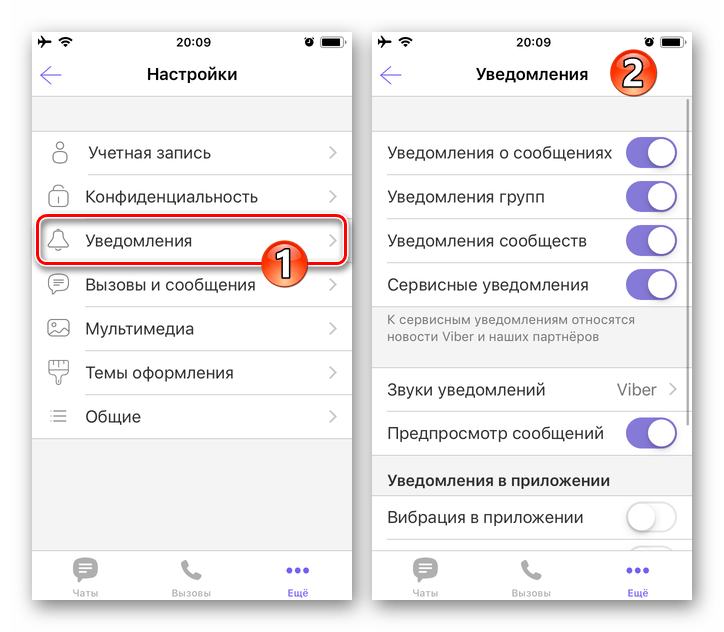
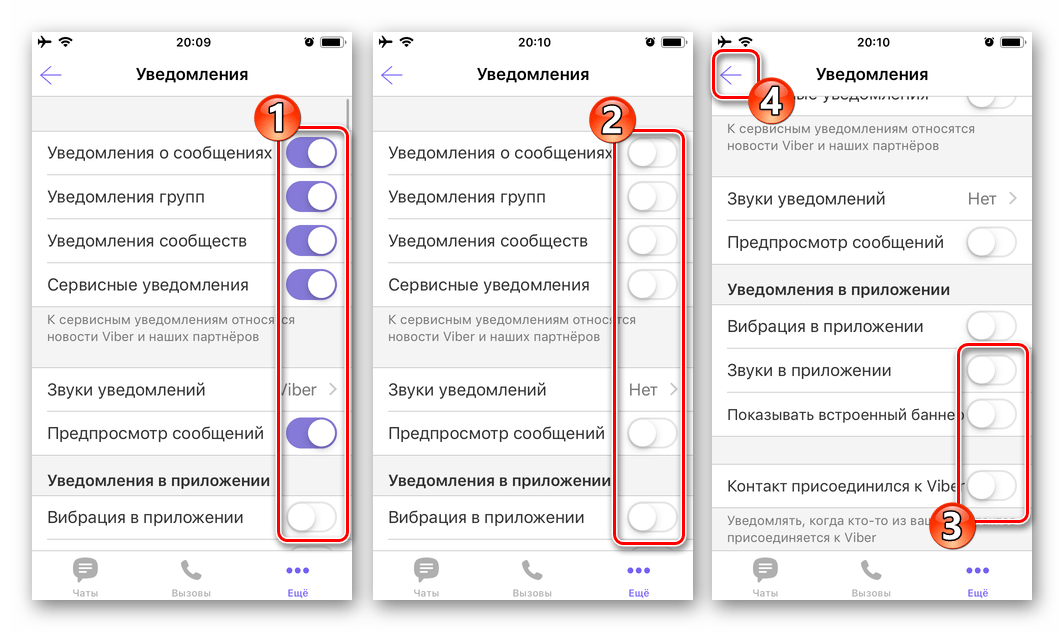
Способ 3: Средства iOS
Поведение практически всех iOS-программ во многом зависит от предоставленных им операционной системой iPhone разрешений. В соответствии с этим принципом можно запретить мессенджеру присылать извещения, воспользовавшись предусмотренными в «яблочной» ОС инструментами.
- Откройте «Настройки» iPhone, перейдите в раздел «Уведомления».
- В перечне софта на открывшемся экране найдите «Viber» и коснитесь его наименования.
- Далее действия двухвариантные:
- Деактивируйте переключатель «Допуск уведомлений», чтобы запретить клиенту Вайбера присылать вам любые оповещения без исключения. Выйдите из «Настроек» iOS и откройте мессенджер, где вместо списка доступных чатов вы увидите предупреждение о невозможности демонстрации извещений – тапните здесь «Закрыть».
- Если отключить нужно лишь отдельные типы оповещений, снимите соответствующие отметки под элементами в области «ПРЕДУПРЕЖДЕНИЯ», а также переведите переключатели возле наименований ненужных опций в положение «Выключено».

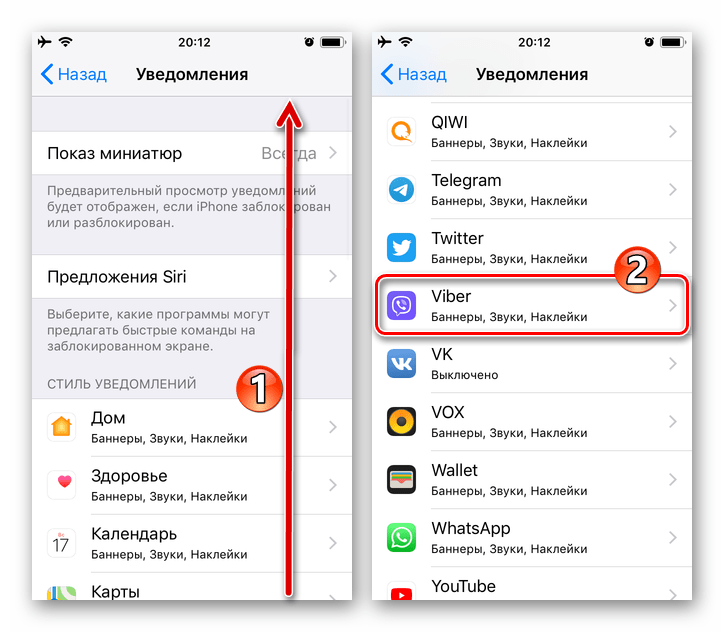
Параметры программы в «Настройках» iOS
К возможности регулировки параметров получения извещений из Вайбера средствами айОС можно получить доступ ещё одним, помимо вышеописанного, путём:
- Откройте «Настройки» iOS, пролистайте информацию вверх и в списке инсталлированных на iPhone приложений коснитесь «Viber».
- На открывшемся экране «РАЗРЕШИТЬ ДОСТУП ПРОГРАММЕ VIBER» тапните «Уведомления». Далее выполните последний пункт из предыдущей инструкции в этой статье.

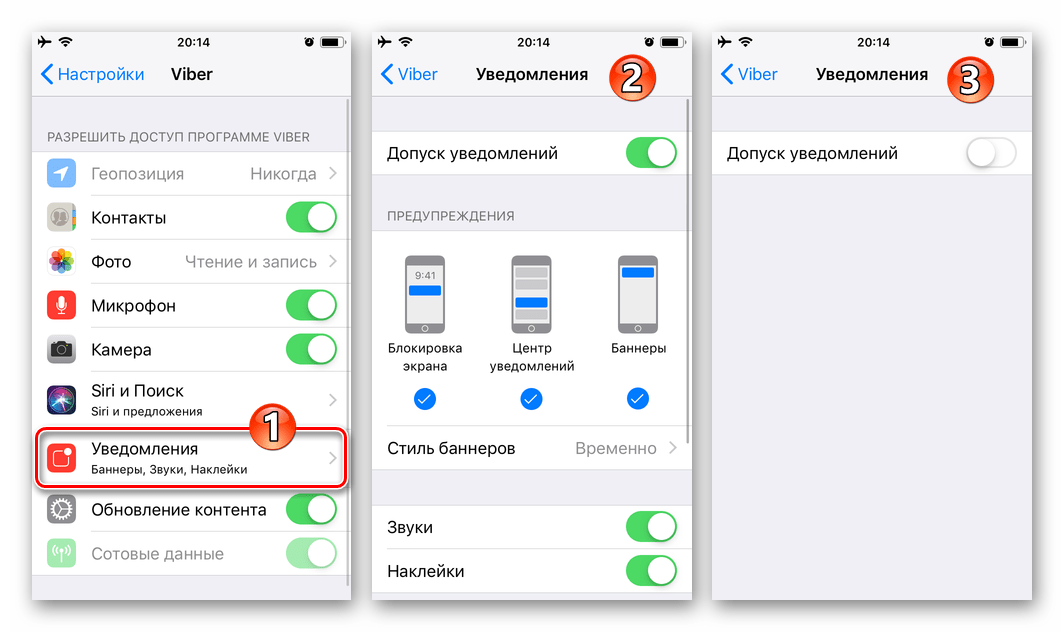
Windows
Настройка получения визуальных оповещений о происходящем в Viber для ПК несколько ограничена в сравнении с версиями мессенджера для мобильных ОС, но тем не менее привести программу в соответствие собственному пониманию комфортной работы возможно.
Способ 1: Отдельные группы и сообщества
- Запустите Вайбер на компьютере и откройте групповой канал коммуникации, кликнув по его заголовку в перечне «Беседы».
- Кликните по значку «i» возле названия группы или сообщества над областью с сообщениями.
- В результате справа окна Вайбера отобразится область с настройками чата, пролистайте доступную здесь информацию в самый низ с помощью колесика мыши.
- Щёлкните по расположенному возле пункта «Не беспокоить 30 дней» переключателю,
таким образом активируя его. - В результате выбранный чат переместится в конец списка доступных, а в области его заголовка появится значок «Спящий режим». Уведомления из такой группы не будут вас беспокоить в течение месяца, затем два предыдущих пункта инструкции нужно будет выполнить заново.
Способ 2: Настройки мессенджера
Отключить демонстрируемые Вайбером для Виндовс визуальные оповещения о поступлении новых сообщений возможно путем регулировки «Настроек» приложения.
- В главном меню окна мессенджера щёлкните по пункту «Инструменты».
- Далее выберите «Настройка уведомлений…» в открывшемся меню.
- Переведите расположенную в области «Показывать уведомления для…» открывшегося окна радиокнопку в положение «Только звонки».
- Закройте окошко настроек кликом по крестику – запрет на демонстрацию визуальных оповещений о поступлении всех сообщений в мессенджере активирован.
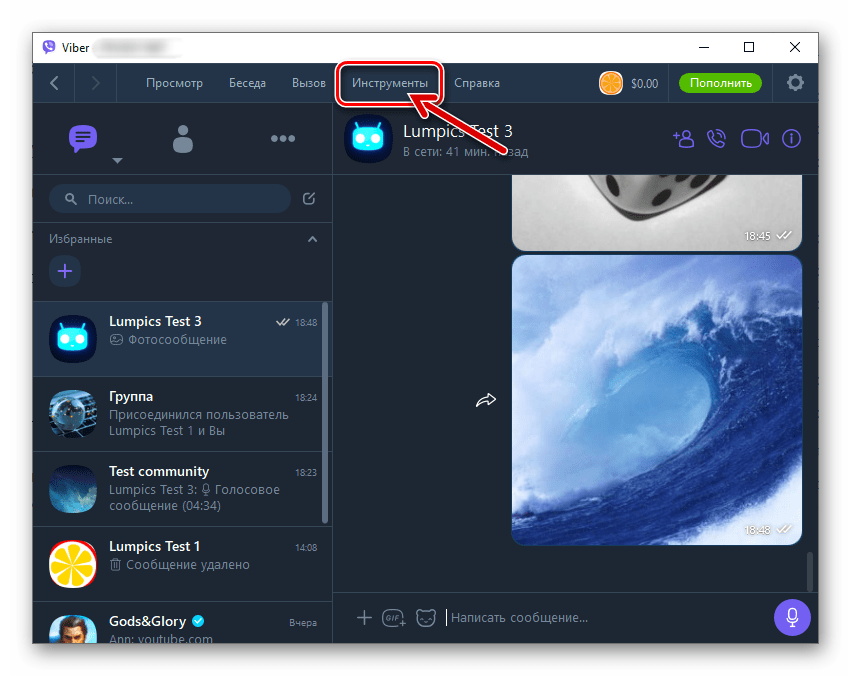
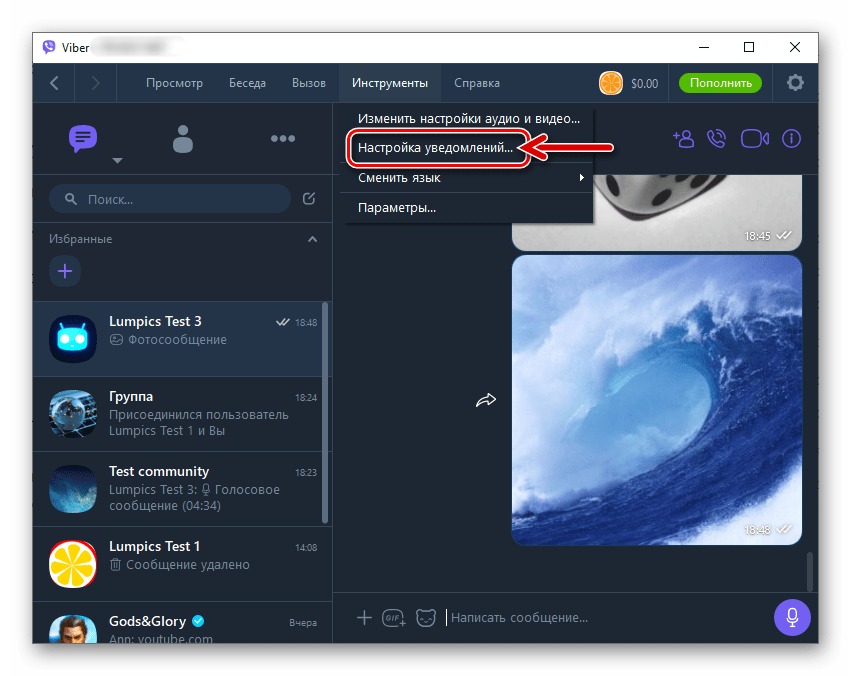
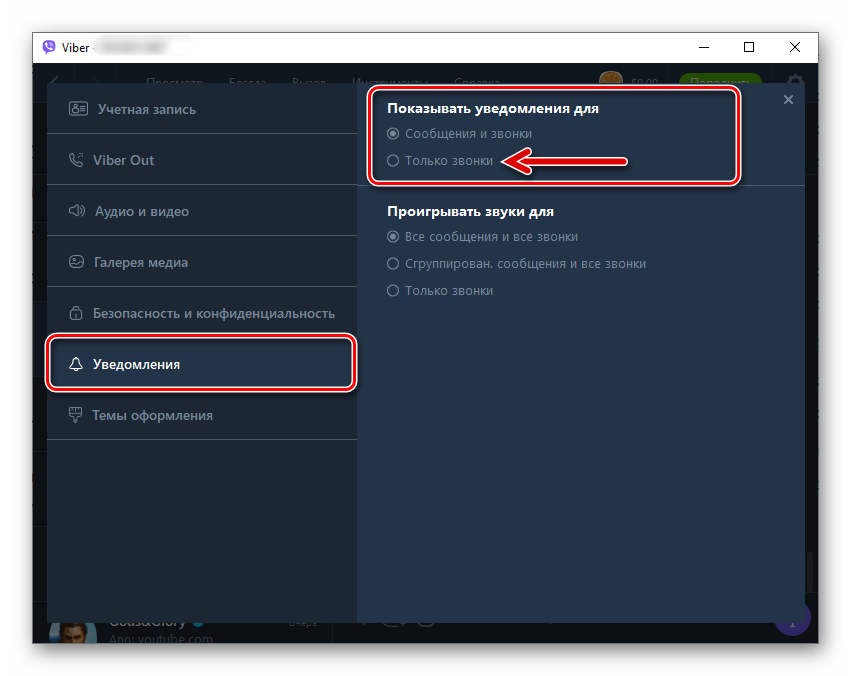
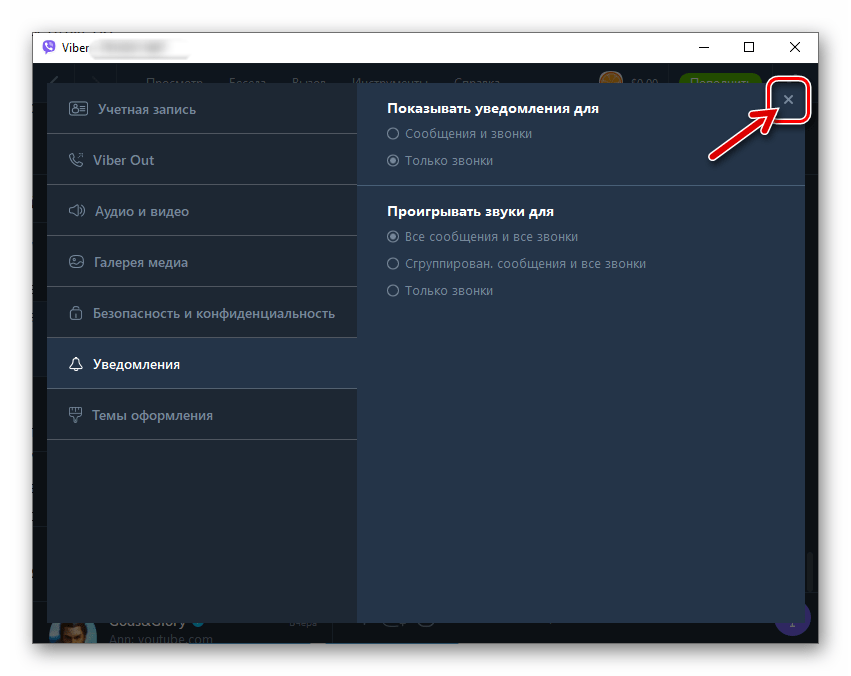
Заключение
Установка временного или постоянного запрета на демонстрацию отдельных либо всех визуальных оповещений о происходящих в приложении Viber событиях, как видите, реализуется очень просто. Зная, как сконфигурировать мессенджер, вы без проблем сможете обеспечить высокий уровень комфорта при его эксплуатации, а также обеспечить эффективность выполнения возложенных на рассмотренное средство коммуникации задач.
 Наша группа в TelegramПолезные советы и помощь
Наша группа в TelegramПолезные советы и помощь
 lumpics.ru
lumpics.ru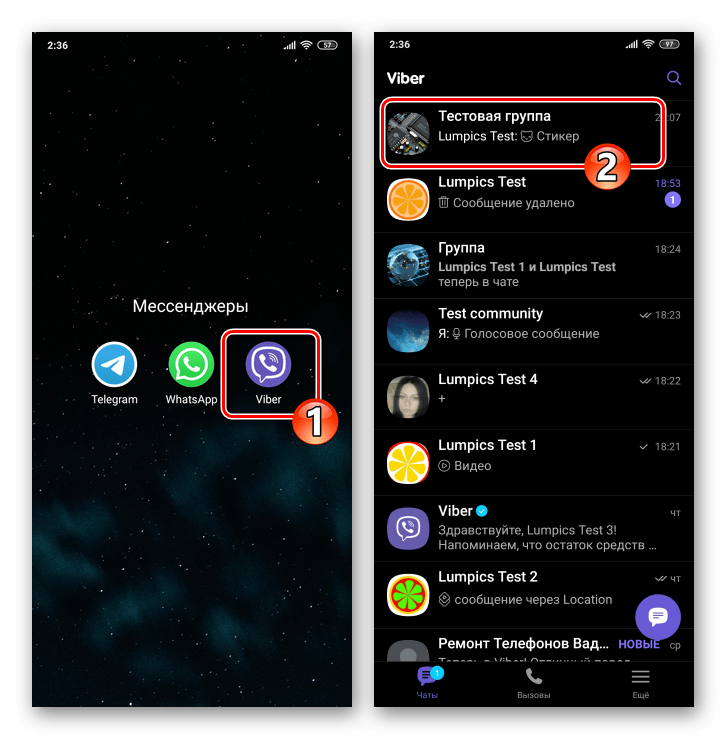
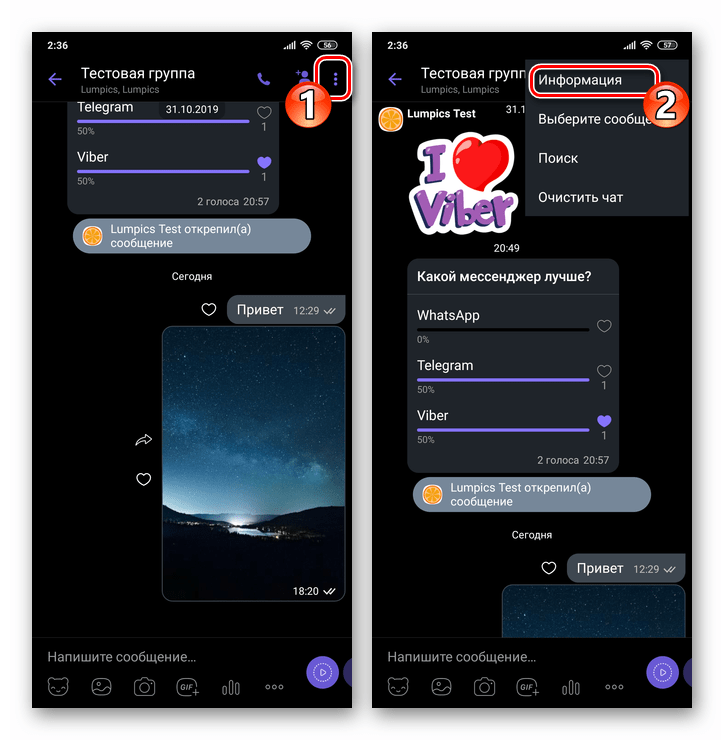
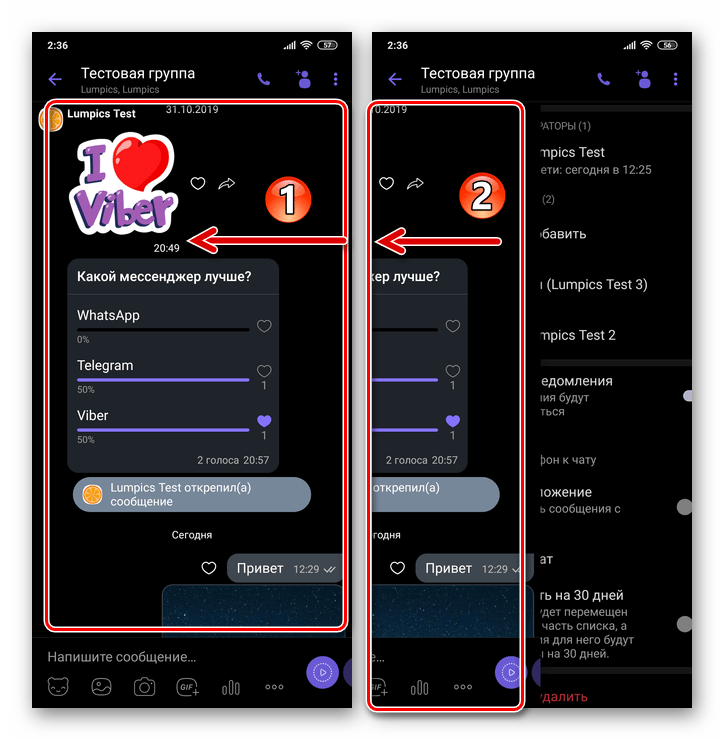
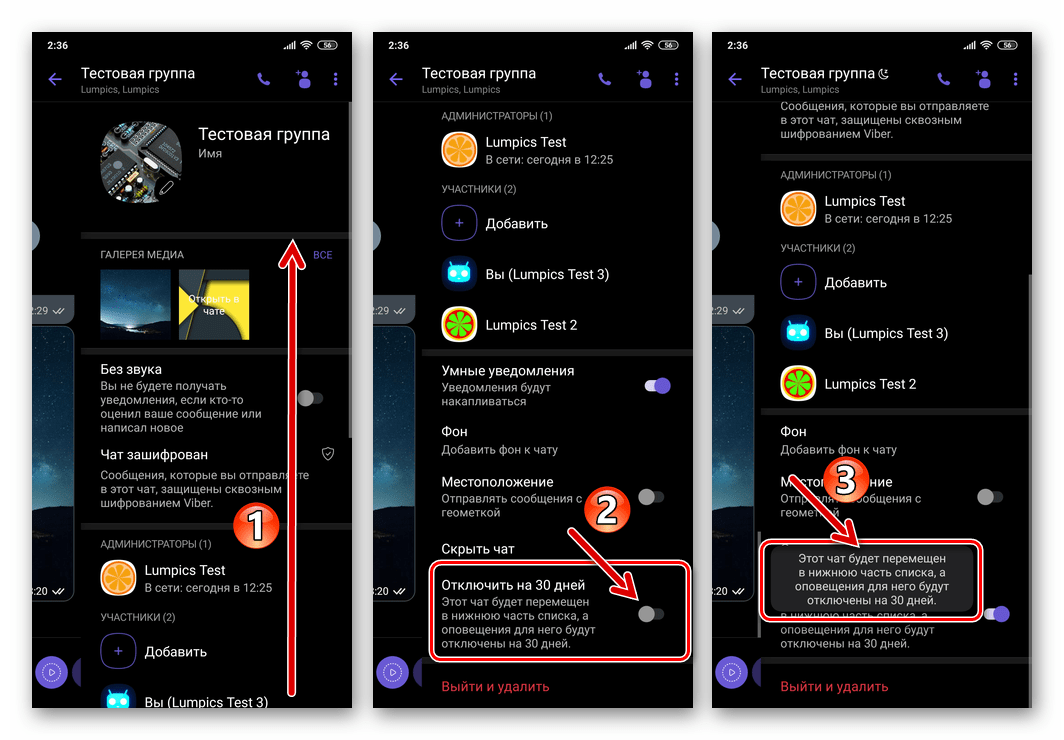
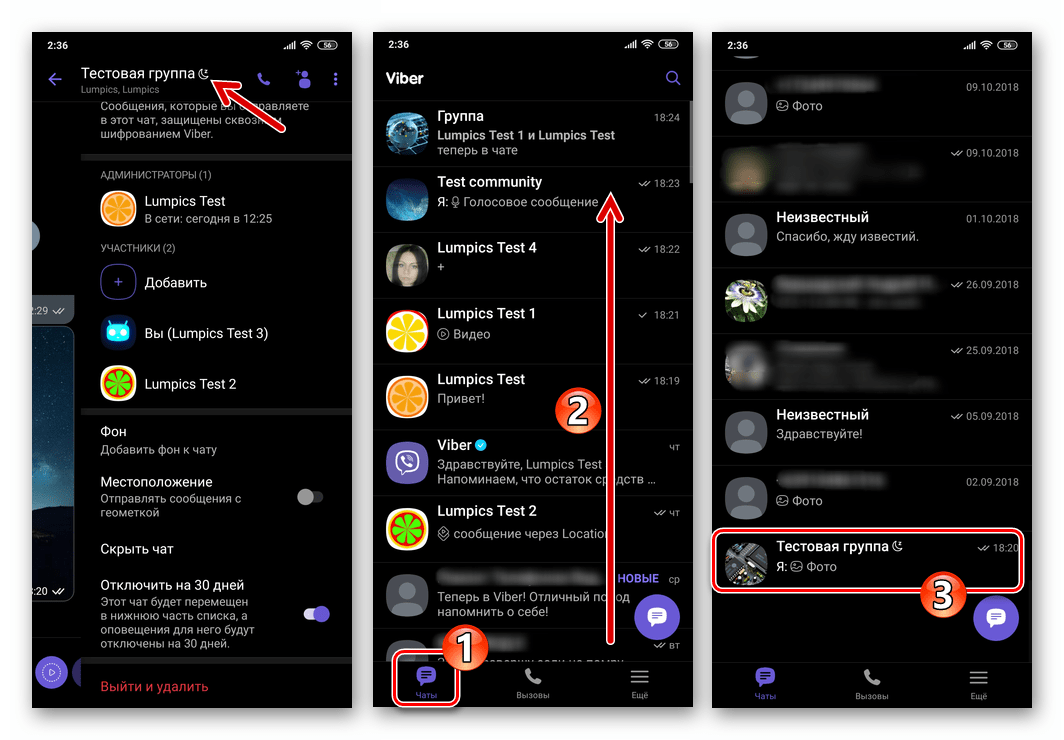

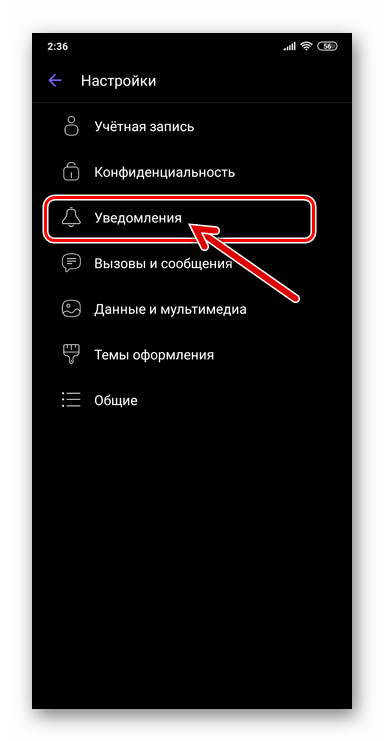

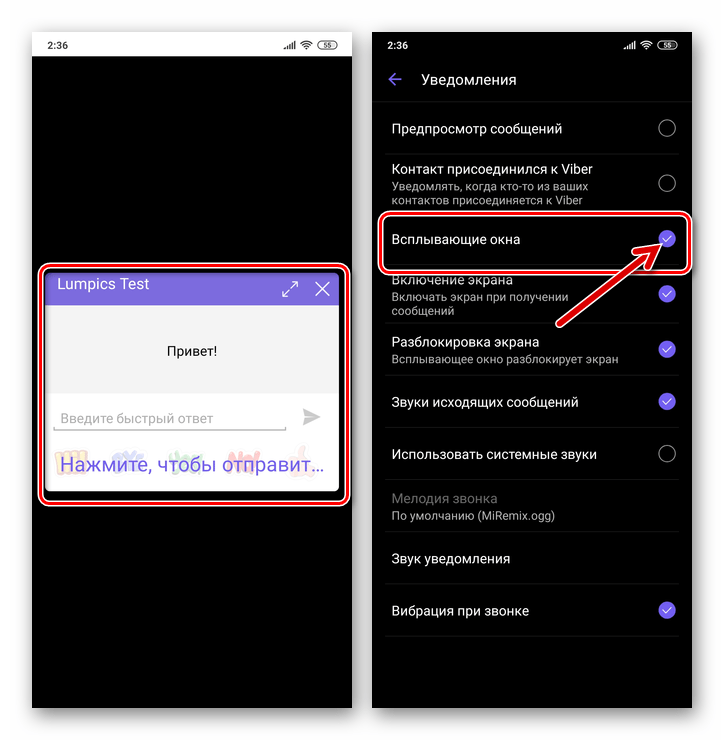

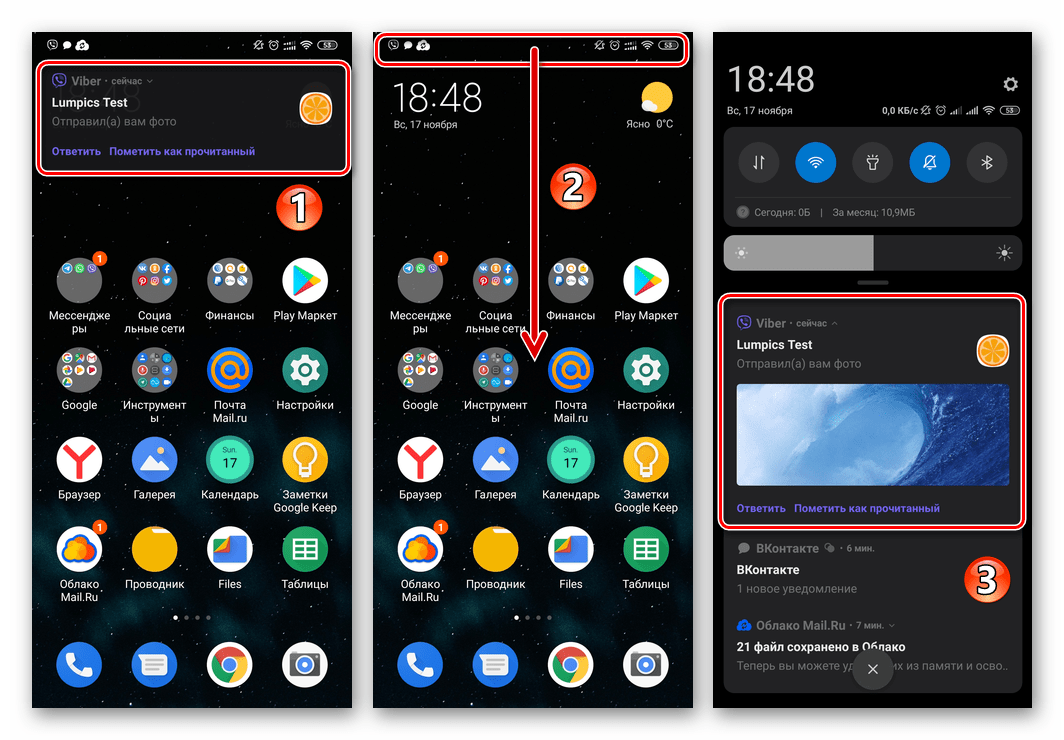
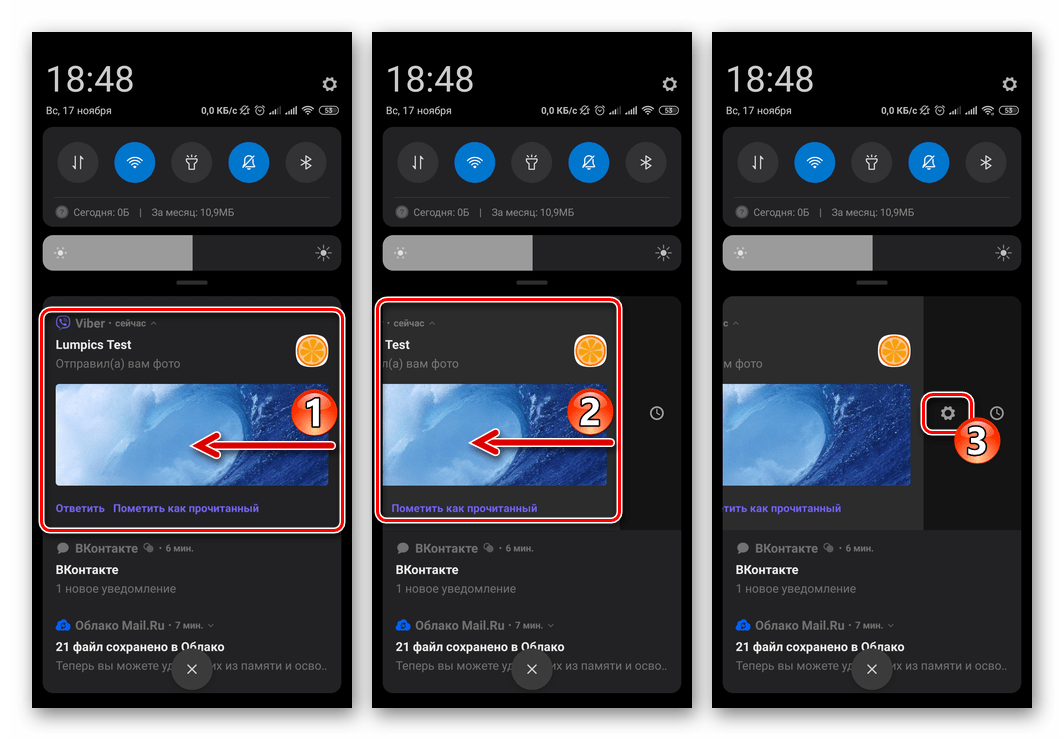
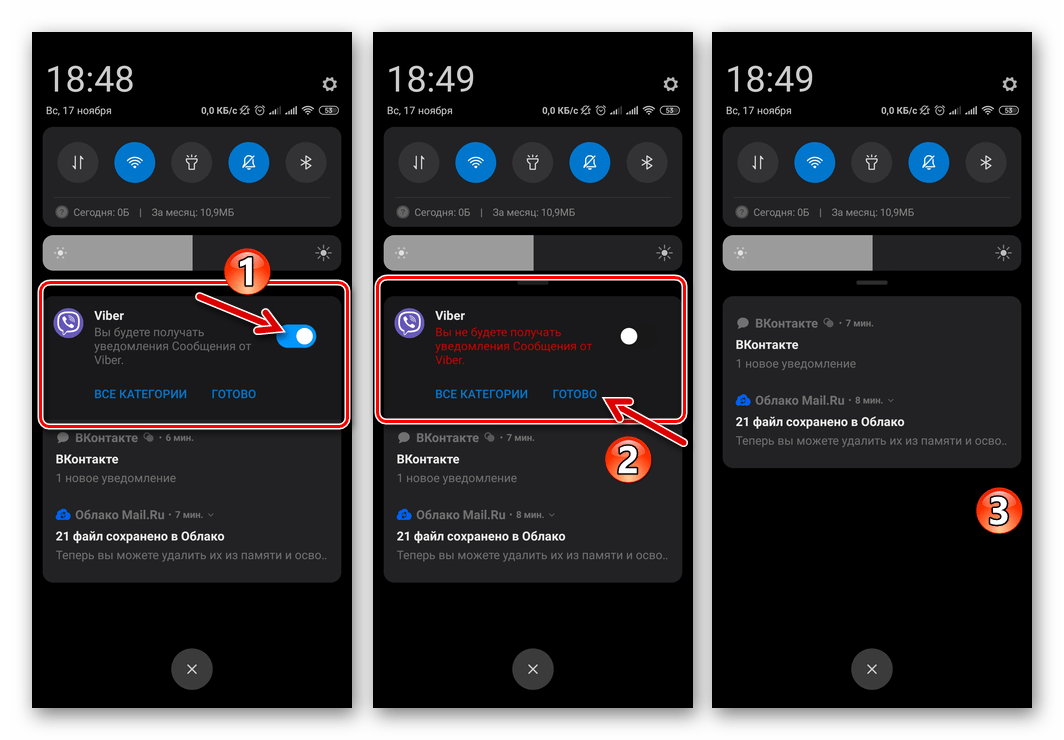
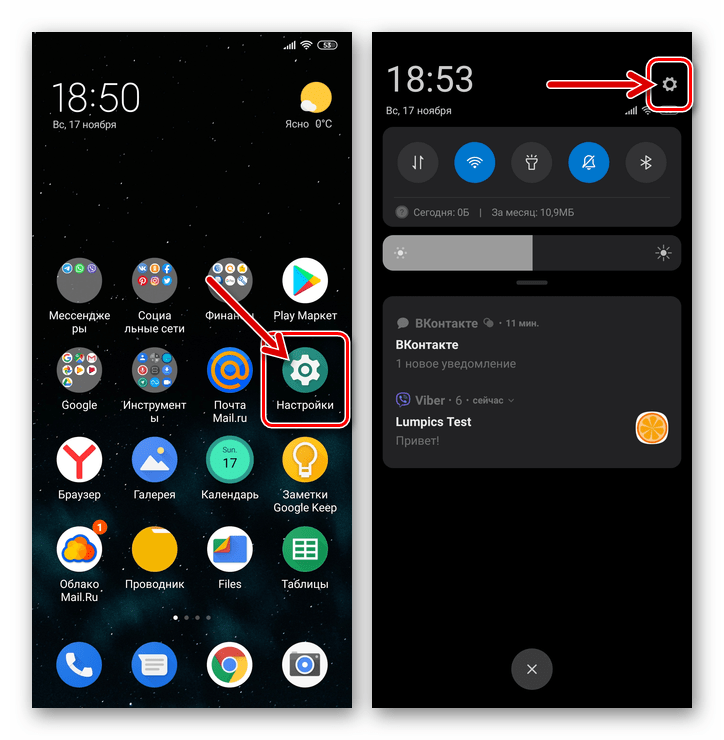

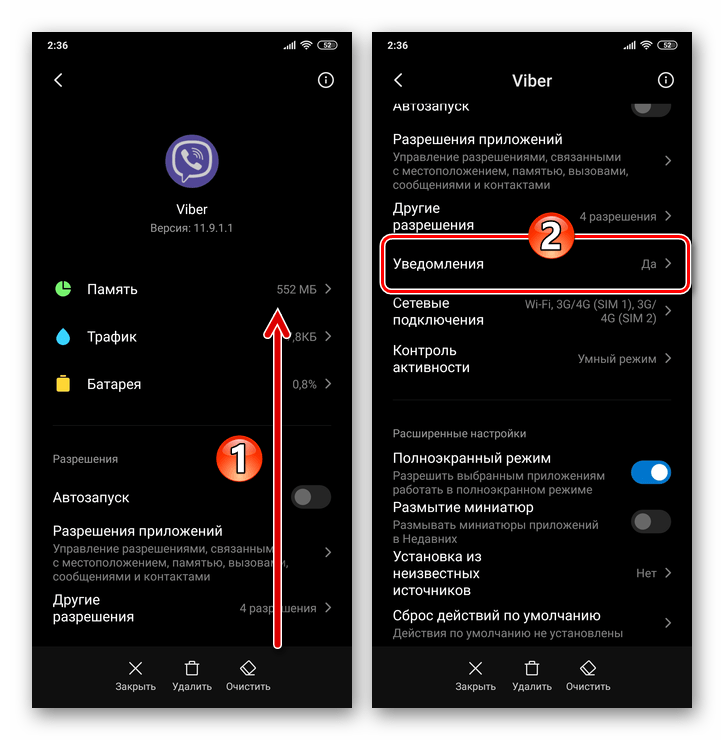
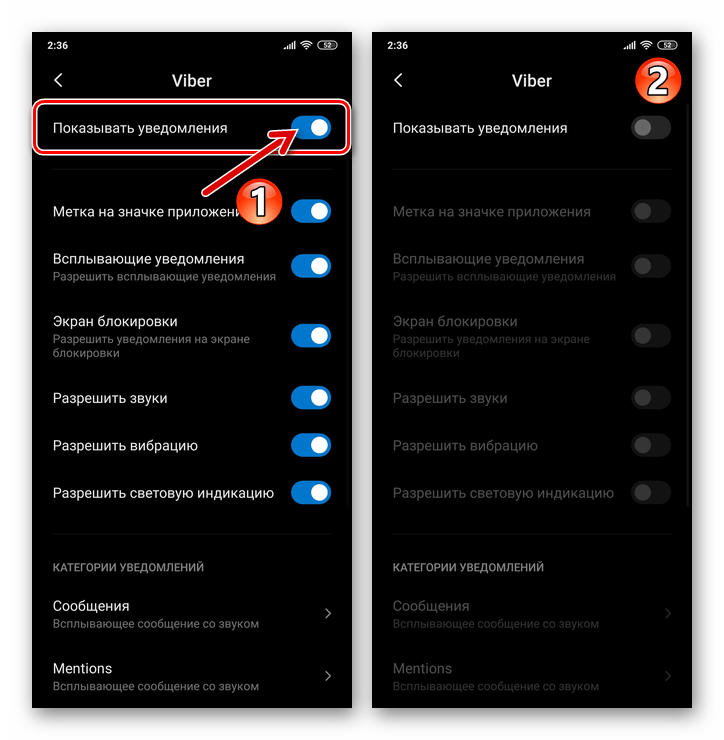


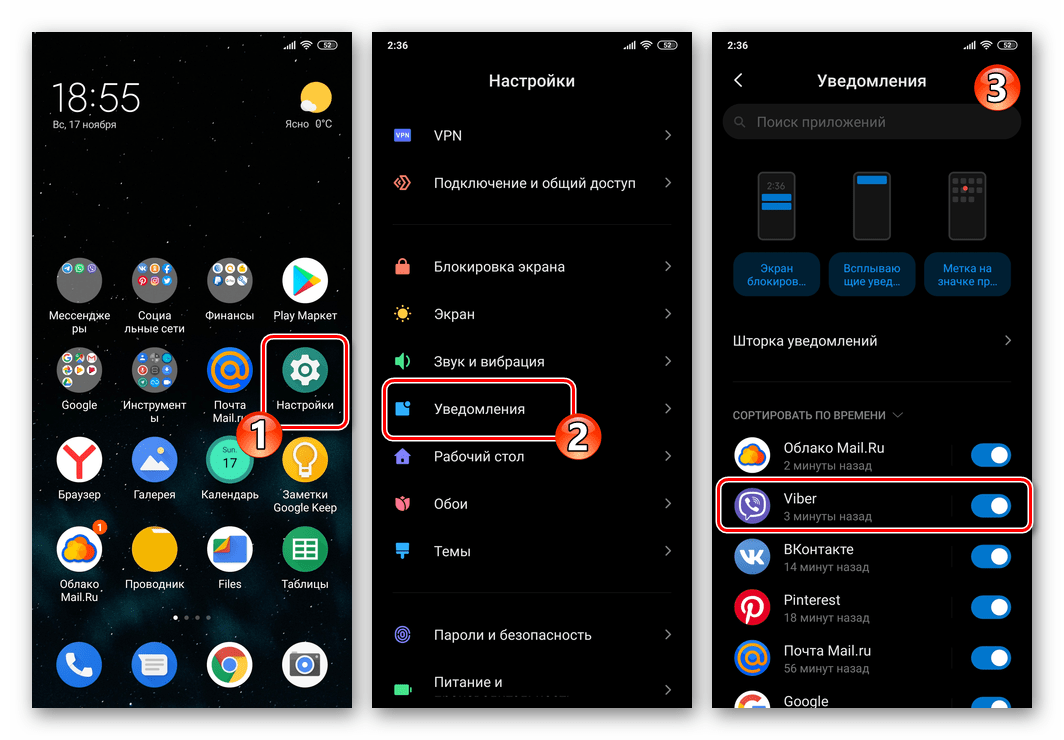
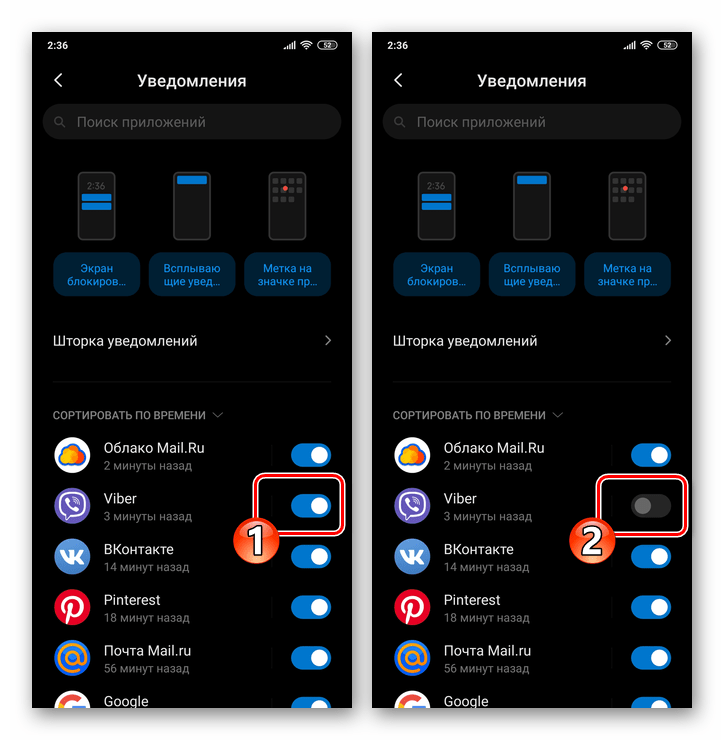
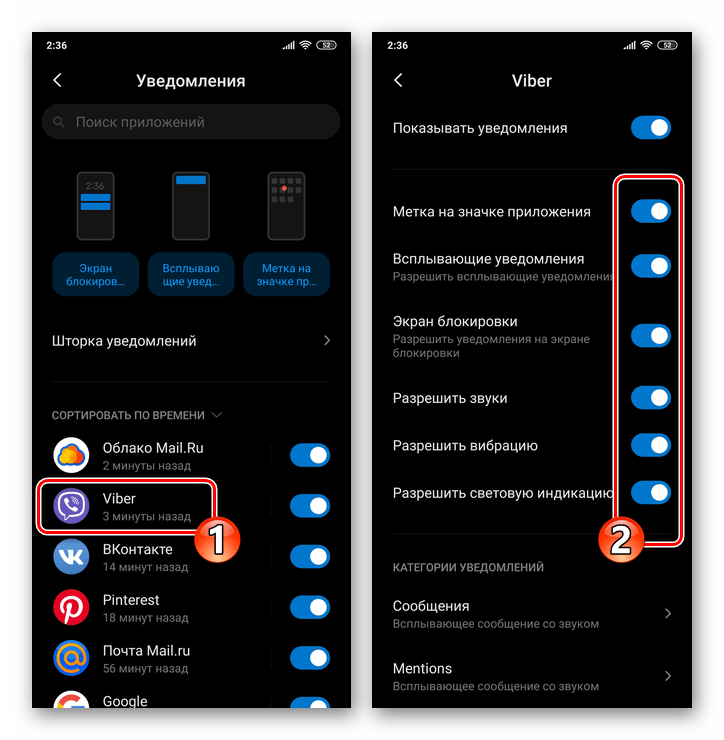
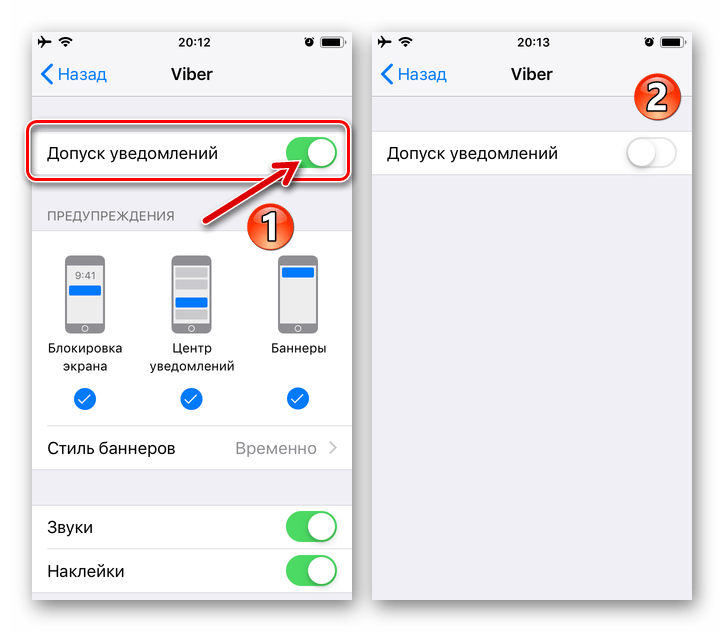

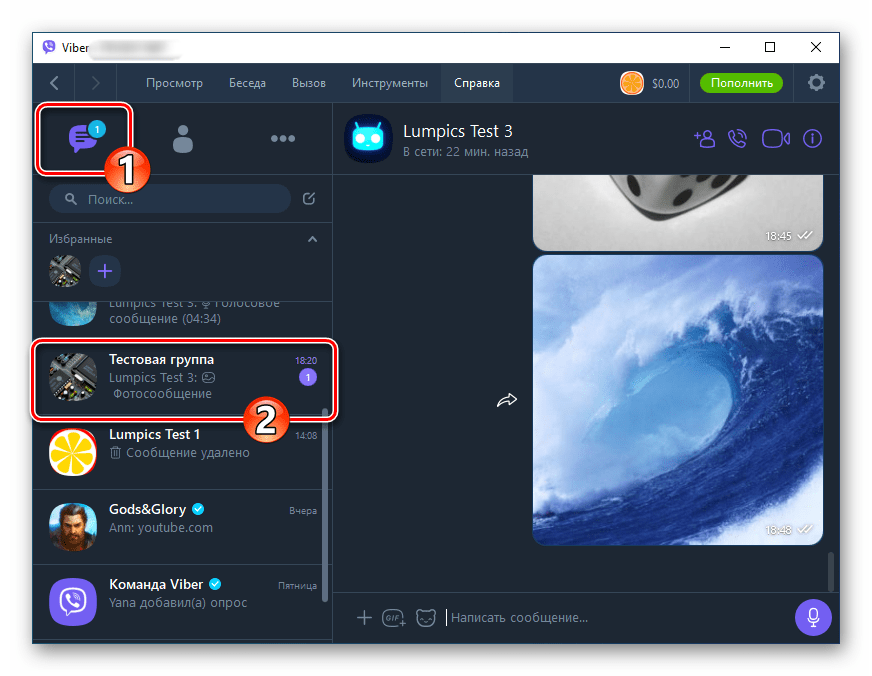
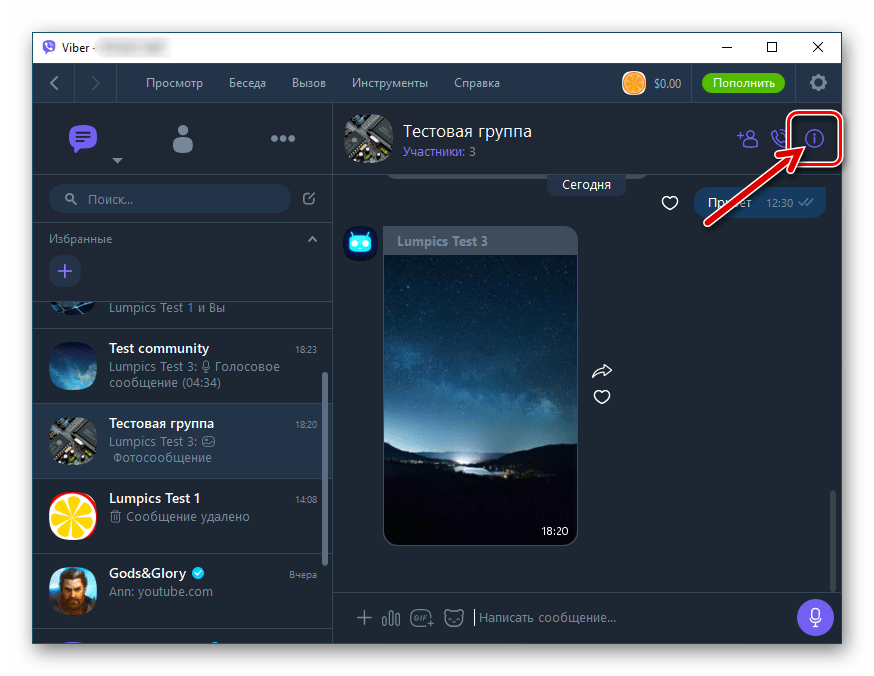
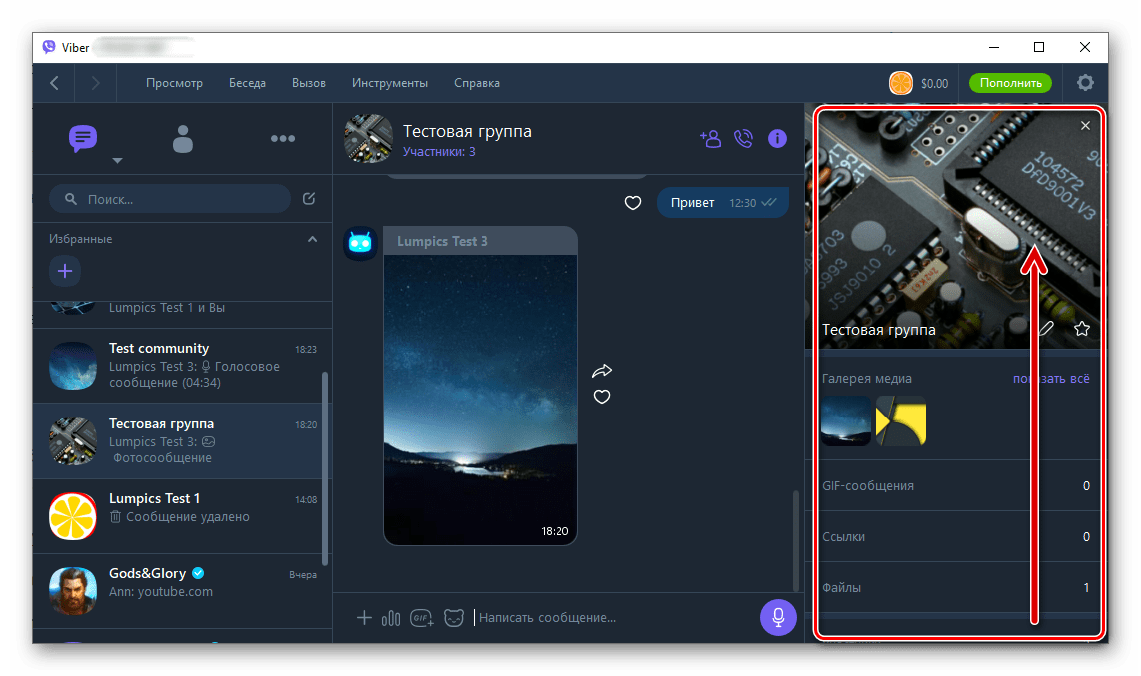
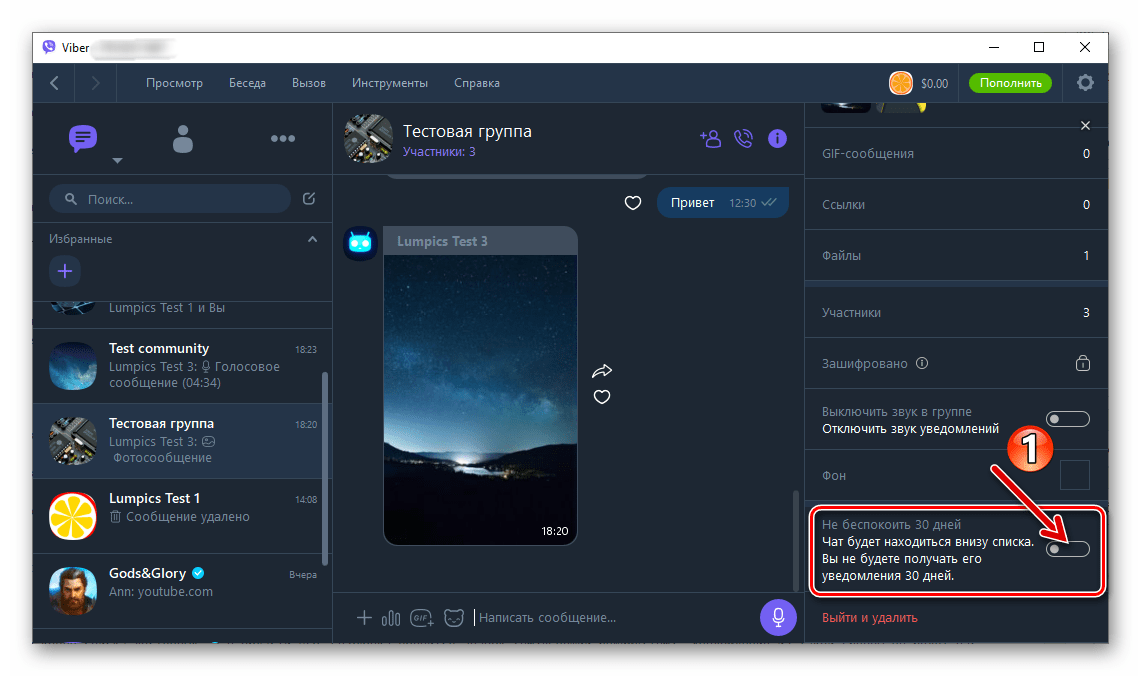





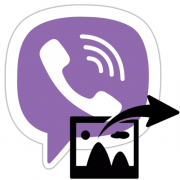
Я являюсь суперадмином сообщества, и учасники часто удаляються от сообщества когда я начинаю постить, им мешает звук и что б не заморачиваться с отключением звука, удаляються. Что нужно сделать, что б для всех учасников звук был выключен по умолчанию с самого начала вступления в сообщество?
Здравствуйте, Сергей. Насколько известно, подобное описываемому вами нереализуемо — только пользователь самостоятельно может конфигурировать поступающие в его адрес уведомления, причём не только в случае с Viber, но и любыми другими социальными сервисами. Это, кстати, вполне логично и правильно в том числе с точки зрения администраторов групп и сообществ, — какая ценность и полезность может быть от аудитории, не просматривающей ваши посты!? К слову, возможно в вашем случае пользователи покидают объединение не из-за звука уведомлений о вашей или другой активности в нём, а ввиду незаинтересованности в размещаемой информации и контенте, ведь когда участником сообщества в Вайбер производится вызов функции «Выйти», мобильные приложения мессенджера предлагают ему вариант «Без звука», — поэтому тут необходимости «заморачиваться» с отключением аудиоуведомлений при наличии сколь-либо существенного желания остаться в группе как бы и нет вовсе…